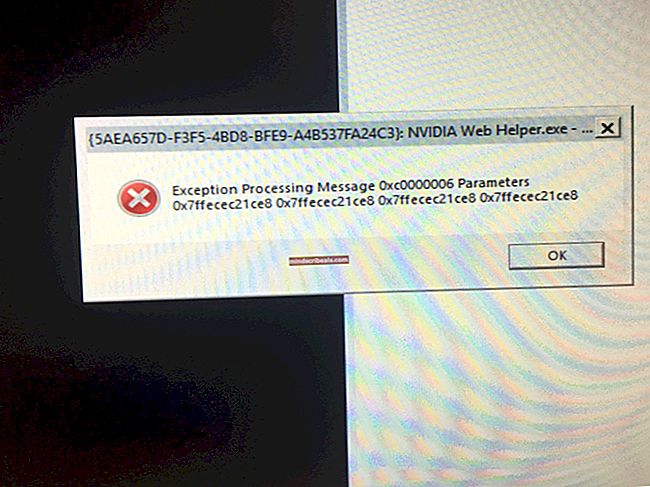Ako opraviť problémy so slúchadlami na Windows 7/8 alebo 10
Aj keď sa už nejaký čas používajú, nie je núdza o problémy, ktorým môžete čeliť pri pokuse o použitie slúchadiel s počítačom. Možno nebudú fungovať, alebo funguje iba jeden kanál, alebo že ich niekto zistí, ale počítač aj tak prehrá zvuk cez reproduktory.
Ak sú problémy v slúchadlách, môžete si ich nechať opraviť alebo si môžete kúpiť nové. Ak sa problém týka samotného počítača, môžete ich vyskúšať a vyskúšať pomocou niekoľkých riešení, ak nejde o hardvérová chyba.
Ako identifikovať a pripísať problém
Pred vyskúšaním niektorého z riešení musíte zistiť, kde je problém. To sa dá urobiť veľmi jednoduchým spôsobom. Skúste použiť svoje slúchadlá na inom zariadení, napríklad na inom počítači alebo smartfóne, a skontrolujte, či fungujú. Ak fungujú, pravdepodobne ide o chybu vášho zariadenia. Ak nefungujú, možno ich budete musieť vymeniť, pretože sú nefunkčné, ak nepracujú na žiadnom zariadení. Ďalej vyskúšajte ďalšie slúchadlá na počítači. Ak sa u vás prejavia rovnaké príznaky, určite to je váš počítač. Ak máte stolný počítač s viac ako jedným zvukovým konektorom, mali by ste vyskúšať všetky z nich. Ak jeden nefunguje, druhý nefunguje, môže to byť chyba zvukového konektora a ak je to možné, mal by byť vymenený.
Metóda 1: Skontrolujte a podľa potreby aktualizujte svoje zvukové ovládače
Najprv by ste mali zistiť, či váš počítač detekuje vaše slúchadlá. Najľahšie sa to robí otvorením Zvuk nastavenie.
- Stlačte tlačidlo Windows zadajte na klávesnici a napíšte Spravovať zvukové zariadenia, a otvorte výsledok. Zobrazí sa zoznam zvukových zariadení, ktoré sú momentálne pripojené k vášmu zariadeniu. Skontrolujte, či sú tam vaše slúchadlá. Ak nie sú, skúste ich odpojiť a znova zapojiť. Ak sú tu, mali by pracovať. Ak nie, prejdite na ďalší krok.
- Ak sa tu však vaše slúchadlá nezobrazia, musíte aktualizujte svoje zvukové ovládače.
- Stlačte tlačidlo Windows zadajte na klávesnici a napíšte Správca zariadení, potom otvorte výsledok. Zobrazí sa zoznam všetkého hardvéru, ktorý je momentálne pripojený k vášmu počítaču.
- Rozbaliť Audio vstupy a výstupy a kliknite pravým tlačidlom myši zvukovú kartu, potom vyberte Aktualizácia softvéru ovládača ... z rozbaľovacej ponuky. Postupujte podľa sprievodcu, kým neaktualizuje vaše ovládače, a nakoniec zariadenie reštartujte.

Ak z nejakého dôvodu nemôžete aktualizovať ovládače pomocou Správcu zariadení, môžete prejsť na webovú stránku výrobcu zvukovej karty, vyhľadať ju v zozname ich produktov a stiahnuť ovládač pre konkrétny operačný systém.
Metóda 2: Nastavte svoje slúchadlá ako predvolené zvukové zariadenie
V predchádzajúcej metóde v rámci Zvuk v okne existuje možnosť, že v zobrazení je viac ako jedno zariadenie. To znamená, že v systéme máte viac výstupov a slúchadlá nemusia byť vybrané ako predvolené. V takom prípade budú detekované, ale zvuk bude vychádzať z druhého (predvoleného) zvukového zariadenia.
Ako je opísané v Krok 1 predchádzajúcej metódy otvorte Zvuk okno. Nájdite zvukové zariadenie, ktoré chcete použiť ako predvolené, a kliknite na ňu. Kliknite na ikonu Nastaviť predvolené v dolnej časti okna. Kliknite Podať žiadosť uložte svoje nastavenia.

Aj keď môžu byť slúchadlá niekedy zložitá vec, ak hardvér nemá problémy, problémy so softvérom môžu byť hračkou. Postupujte podľa vyššie uvedených metód a budete si môcť hudbu vychutnať bez akýchkoľvek štikútok.